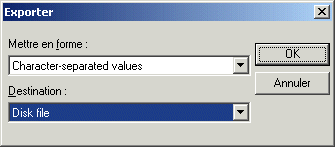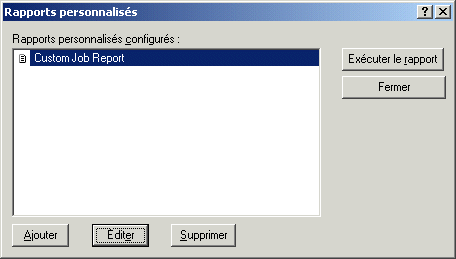Utilisation de rapports d'inventaire
Vous pouvez créer des rapports sur le matériel et les logiciels de vos périphériques de poche afin de visualiser plus facilement les applications installées, les périphériques qui nécessitent une mise à niveau, les composants matériels installés, etc.
ZENworks Handheld Management comprend des rapports prédéfinis sur les informations stockées dans la base de données ZENworks Handheld Management, notamment :
- Les objets Application pour périphériques de poche (état, heure d'exécution, etc.)
- Les périphériques de poche (groupes dont ils font partie, exécution de distributions, inventaire de matériel/logiciels)
- Groupes
- Inventaire des logiciels (liste de toutes les applications logicielles et de leur emplacement d'installation, des fichiers non indentifiés, etc.)
- Inventaire du matériel
Une fois générés, les rapports peuvent être consultés en ligne, envoyés à une imprimante ou enregistrés dans un fichier sous divers formats.
HINT: ZENworks Handheld Management est compatible avec le moteur de génération de rapports Seagate* Software Crystal Reports*. Crystal Reports vous permet de créer des rapports personnalisés. Pour plus d'informations, reportez-vous à la documentation du programme.
Les sections suivantes contiennent des informations supplémentaires sur l'utilisation des rapports :
Exécution de rapports
Les rapports ZENworks Handheld Management sont générés et affichés dans la visionneuse d'inventaire ZENworks Handheld Management.
-
Dans ConsoleOne, cliquez avec le bouton droit de la souris sur un objet Périphérique de poche, puis cliquez sur Opérations > Inventaire.
-
Cliquez sur Rapports > type de rapport à générer.
Une fois le rapport choisi, il est possible que le système vous invite à sélectionner un périphérique ou un groupe avant de générer les données. Lorsque le rapport est créé, un écran similaire à celui illustré ci-dessous s'affiche.
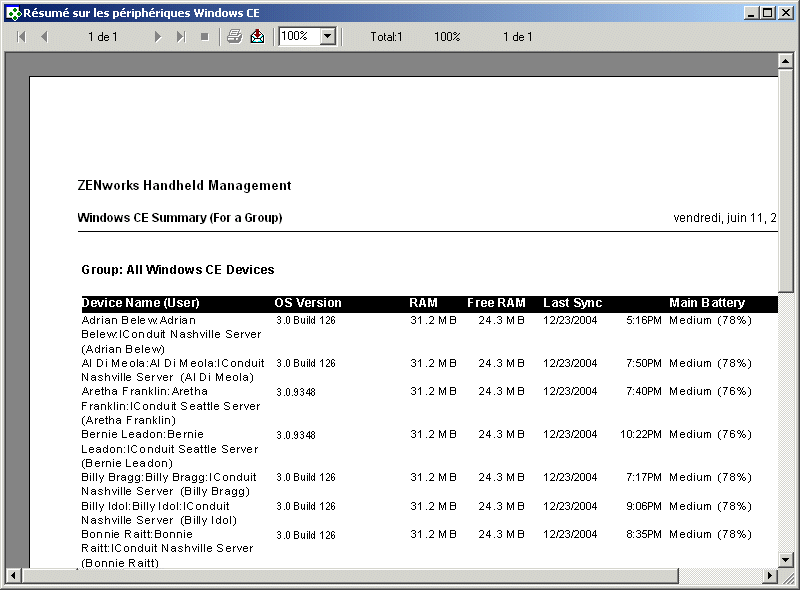
Une fois le rapport généré, vous pouvez le parcourir, l'imprimer ou l'exporter dans différents formats, notamment Excel, HTML, RTF, etc. La figure ci-dessous illustre les boutons de la barre d'outils permettant d'afficher et d'imprimer le rapport.

Exportation de rapports
Une fois que vous avez généré un rapport, vous pouvez l'exporter dans un fichier ou importer les données dans une base de données ou une feuille de calcul.
Vous pouvez exporter les rapports dans des formats tels que HTML, fichiers texte délimités par des tabulations ou des virgules, Microsoft Excel, etc. Après avoir choisi le format d'exportation, vous pouvez choisir la destination, comme un fichier, une base de données Lotus Notes* ou un système de messagerie électronique.
Pour exporter un rapport :
-
Cliquez sur  dans la barre d'outils.
dans la barre d'outils.
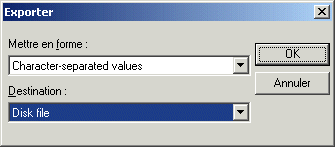
-
Sélectionnez le format d'exportation du rapport.
-
Sélectionnez la destination du rapport.
-
Cliquez sur OK.
Le système vous invite à entrer des informations supplémentaires sur le format et la destination.
Création de rapports personnalisés
Les utilisateurs qui disposent de Crystal Reports peuvent créer des rapports personnalisés à partir de la base de données ZENworks Handheld Management.
IMPORTANT: Ces rapports personnalisés doivent être enregistrés dans un chemin partagé si vous voulez qu'une installation ConsoleOne distante puisse y accéder. Pour enregistrer un rapport personnalisé, indiquez un chemin d'accès UNC au partage (n'utilisez pas de lettres d'unité locale).
Pour créer un rapport personnalisé :
-
Dans ConsoleOne, cliquez avec le bouton droit de la souris sur un objet Périphérique de poche, puis cliquez sur Opérations > Inventaire.
-
Cliquez sur Rapports > Rapport personnalisé.
-
Cliquez sur Ajouter.

-
Tapez le nom du rapport.
-
Indiquez l'emplacement du rapport créé, puis cliquez sur OK.
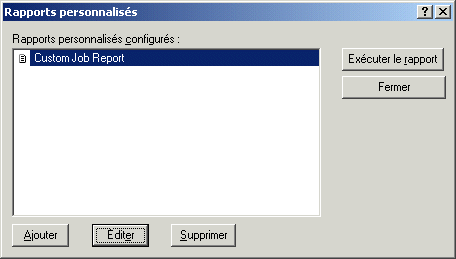
-
Cliquez sur Exécuter pour générer le rapport.
Le rapport s'affiche comme n'importe quel rapport standard.
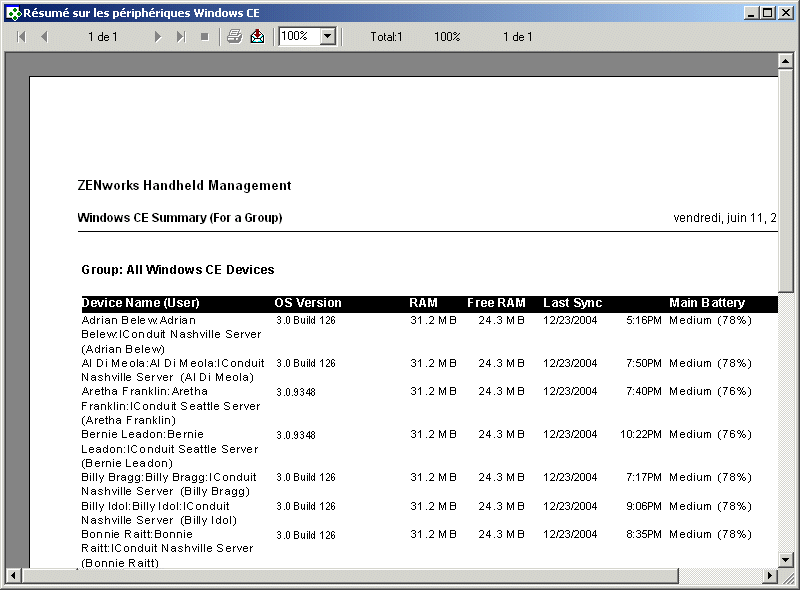

 dans la barre d'outils.
dans la barre d'outils.